目录
- 前言
- 说明
- 获取窗口句柄
- 获得后台窗口截图
- 数字识别
- 识别并点击图片位置
- 后台文字输入
- 完整代码
- 参考
前言
前段时间沉迷猪场一梦江湖,由于实在太肝便萌生出用脚本做日常的想法,写了第一个test.py,随着后来各种功能的逐步添加,脚本也从前台变成了支持后台静默运行,功能渐渐完善,包括了常用的
1.鼠标左键单击指定坐标
2.识别并单击指定图像3.识别图像中文字4.后台截取程序画面以供识别5.鼠标滚轮上下滚动6.鼠标左键范围点击以防检测7.程序中的键盘控制8.程序中字符的输入
说明
获取窗口句柄
寻找标题为title的窗口,激活该窗口并置于x_coor, y_coor处,title可利用visual studio的spy++.exe查看;SWP_NOSIZE指定了窗口大小不变
def get_winds(self, title: str):
"""
@description : 获取游戏句柄 ,并把游戏窗口置顶并激活窗口
---------
@param : 窗口名
-------
@Returns : 窗口句柄
-------
"""
# self.__handle = win32gui.FindWindowEx(0, 0, "Qt5QWindowIcon", "MuMu模拟器")
self.__handle = windll.user32.FindWindowW(None, title)
self.__classname = win32gui.GetClassName(self.__handle)
# print(self.__classname)
if self.__classname == 'Qt5QWindowIcon':
self.__mainhandle = win32gui.FindWindowEx(self.__handle, 0, "Qt5QWindowIcon", "MainWindowWindow")
# print(self.__mainhandle)
self.__centerhandle = win32gui.FindWindowEx(self.__mainhandle, 0, "Qt5QWindowIcon", "CenterWidgetWindow")
# print(self.__centerhandle)
self.__renderhandle = win32gui.FindWindowEx(self.__centerhandle, 0, "Qt5QWindowIcon", "RenderWindowWindow")
# print(self.__renderhandle)
self.__clickhandle = self.__renderhandle
else:
self.__clickhandle = self.__handle
# self.__subhandle = win32gui.FindWindowEx(self.__renderhandle, 0, "subWin", "sub")
# print(self.__subhandle)
# self.__subsubhandle = win32gui.FindWindowEx(self.__subhandle, 0, "subWin", "sub")
# print(self.__subsubhandle)
# win32gui.ShowWindow(hwnd1, win32con.SW_RESTORE)
# print(win32gui.GetWindowRect(hwnd1))
win32gui.SetWindowPos(self.__handle, win32con.HWND_TOP, x_coor, y_coor, 0, 0, win32con.SWP_SHOWWINDOW | win32con.SWP_NOSIZE)
print(self.__clickhandle)
return self.__handle
获得后台窗口截图
窗口上方有39个像素的边框,左、右、下则有8个像素的边框
def get_src(self):
"""
@description : 获得后台窗口截图
---------
@param : None
-------
@Returns : None
-------
"""
left, top, right, bot = win32gui.GetWindowRect(self.__handle)
#Remove border around window (8 pixels on each side)
bl = 8
#Remove border on top
bt = 39
width = int((right - left + 1) * scale) - 2 * bl
height = int((bot - top + 1) * scale) - bt - bl
# 返回句柄窗口的设备环境,覆盖整个窗口,包括非客户区,标题栏,菜单,边框
hWndDC = win32gui.GetWindowDC(self.__handle)
# 创建设备描述表
mfcDC = win32ui.CreateDCFromHandle(hWndDC)
# 创建内存设备描述表
saveDC = mfcDC.CreateCompatibleDC()
# 创建位图对象准备保存图片
saveBitMap = win32ui.CreateBitmap()
# 为bitmap开辟存储空间
saveBitMap.CreateCompatibleBitmap(mfcDC, width, height)
# 将截图保存到saveBitMap中
saveDC.SelectObject(saveBitMap)
# 保存bitmap到内存设备描述表
saveDC.BitBlt((0, 0), (width, height), mfcDC, (bl, bt), win32con.SRCCOPY)
###获取位图信息
bmpinfo = saveBitMap.GetInfo()
bmpstr = saveBitMap.GetBitmapBits(True)
###生成图像
im_PIL = Image.frombuffer('RGB', (bmpinfo['bmWidth'], bmpinfo['bmHeight']), bmpstr, 'raw', 'BGRX', 0, 1)
# 内存释放
win32gui.DeleteObject(saveBitMap.GetHandle())
saveDC.DeleteDC()
mfcDC.DeleteDC()
win32gui.ReleaseDC(self.__handle, hWndDC)
###PrintWindow成功,保存到文件,显示到屏幕
im_PIL.save("src.jpg") # 保存
# im_PIL.show() # 显示
数字识别
依赖项——Tesseract OCR
下载并添加至系统环境变量注意:这里将ocr识别范围限定为0-9的数字以提高准确率
截取范围为src.jpg中左上(x1,y1)到右下(x2,y2)的矩形区域def get_num(self, x1, y1, x2, y2):
"""
@description : 获取屏幕截图中的数字
---------
@param : 截图中需要截取的含数字部分边界
-------
@Returns : num:int
-------
"""
img = Image.open("src.jpg")
num_img = img.crop((x1, y1, x2, y2))
num_img = ImageOps.invert(num_img)
num = pytesseract.image_to_string(num_img, lang="eng",
config='--psm 6 --oem 3 -c tessedit_char_whitelist=0123456789').strip()
# num = pytesseract.image_to_string(num_img, lang="eng")
try:
print("数量为", int(num))
return int(num)
except:
print("未检测到数字")
return 0
识别并点击图片位置
所需识别的图片模板事先准备好并放在同一目录下,输入图片文件路径
这里confidence设置为0.9def mouse_click_image(self, name : str, times = 0.5):
"""
@Description : 鼠标左键点击识别到的图片位置
---------
@Args : name:输入图片名; times:单击后延时
-------
@Returns : None
-------
"""
try:
result = self.recognize(name)
if result is None or result['confidence'] < 0.9:
print("No results!")
else:
print(result['result'][0] + x_coor * scale + 8, " ",result['result'][1] + y_coor * scale + 39)
self.mouse_click(result['result'][0] + x_coor * scale + 8, result['result'][1] + y_coor * scale + 39)
except:
raise Exception("error")
后台文字输入
def type_str(self, msg: str):
"""
@Description : 打字
---------
@Args : msg:目标字符
-------
@Returns : None
-------
"""
for i in msg:
self.__PostMessageW(self.__handle, win32con.WM_CHAR, ord(i), 0)
完整代码
GITEE网址: 项目-AutoClick.
#!/usr/bin/env python
# -*- encoding: utf-8 -*-
'''
@File : AutoClick.py
@Time : 2021/10/09 15:10:01
@Author : Yaadon
'''
# here put the import lib
import win32con
import win32gui
import win32ui
import time
# import threading
import numpy as np
import os
from PIL import Image
from PIL import ImageOps
import aircv as ac
import pytesseract
from ctypes import windll, byref
from ctypes.wintypes import HWND, POINT
import string
# import sys
# import cv2
# from memory_pic import *
# import win32api
# import autopy
# from PIL import ImageGrab
scale = 1.25 # 电脑的缩放比例
radius = 5 # 随机半径
x_coor = 10 # 窗口位置
y_coor = 10 # 窗口位置
class AutoClick():
"""
@description :自动点击类,包含后台截图、图像匹配
---------
@param :
-------
@Returns :
-------
"""
__PostMessageW = windll.user编程客栈32.PostMessageW
__SendMessageW = windll.user32.SendMessageW
__MapVirtual编程客栈KeyW = windll.user32.MapVirtualKeyW
__VkKeyScanA = windll.user32.VkKeyScanA
__ClientToScreen = windll.user32.ClientToScreen
__WM_KEYDOWN = 0x100
__WM_KEYUP = 0x101
__WM_MOUSEMOVE = 0x0200
__WM_LBUTTONDOWN = 0x0201
__WM_LBUTTONUP = 0x202
__WM_MOUSEWHEEL = 0x020A
__WHEEL_DELTA = 120
__WM_SETCURSOR = 0x20
__WM_MOUSEACTIVATE = 0x21
__HTCLIENT = 1
__MA_ACTIVATE = 1
__VkCode = {
"back": 0x08,
"tab": 0x09,
"return": 0x0D,
"shift": 0x10,
"control": 0x11,
"menu": 0x12,
"pause": 0x13,
"capital": 0x14,
"escape": 0x1B,
"space": 0x20,
"end": 0x23,
"home": 0x24,
"left": 0x25,
"up": 0x26,
"right": 0x27,
"down": 0x28,
"print": 0x2A,
"snapshot": 0x2C,
"insert": 0x2D,
"delete": 0x2E,
"lwin": 0x5B,
"rwin": 0x5C,
"numpad0": 0x60,
"numpad1": 0x61,
"numpad2": 0x62,
"numpad3": 0x63,
"numpad4": 0x64,
"numpad5": 0x65,
"numpad6": 0x66,
"numpad7": 0x67,
"numpad8": 0x68,
"numpad9": 0x69,
"multiply": 0x6A,
"add": 0x6B,
"separator": 0x6C,
"subtract": 0x6D,
"decimal": 0x6E,
"divide": 0x6F,
"f1": 0x70,
"f2": 0x71,
"f3": 0x72,
"f4": 0x73,
"f5": 0x74,
"f6": 0x75,
"f7": 0x76,
"f8": 0x77,
"f9": 0x78,
"f10": 0x79,
"f11": 0x7A,
"f12": 0x7B,
"numlock": 0x90,
"scroll": 0x91,
"lshift": 0xA0,
"rshift": 0xA1,
"lcontrol": 0xA2,
"rcontrol": 0xA3,
"lmenu": 0xA4,
"rmenu": 0XA5
}
def __get_virtual_keycode(self, key: str):
"""根据按键名获取虚拟按键码
Args:
key (str): 按键名
Returns:
int: 虚拟按键码
"""
if len(key) == 1 and key in string.printable:
# https://docs.microsoft.com/en-us/windows/win32/api/winuser/nf-winuser-vkkeyscana
return self.__VkKeyScanA(ord(key)) & 0xff
else:
return self.__VkCode[key]
def __key_down(self, handle: HWND, key: str):
"""按下指定按键
Args:
handle (HWND): 窗口句柄
key (str): 按键名
"""
vk_code = self.__get_virtual_keycode(key)
scan_code = self.__MapVirtualKeyW(vk_code, 0)
# https://docs.microsoft.com/en-us/windows/win32/inputdev/wm-keydown
wparam = vk_code
lparam = (scan_code << 16) | 1
self.__PostMessageW(handle, self.__WM_KEYDOWN, wparam, lparam)
def __key_up(self, handle: HWND, key: str):
"""放开指定按键
Args:
handle (HWND): 窗口句柄
key (str): 按键名
"""
vk_code = self.__get_virtual_keycode(key)
scan_code = self.__MapVirtualKeyW(vk_code, 0)
# https://docs.microsoft.com/en-us/windows/win32/inputdev/wm-keyup
wparam = vk_code
lparam = (scan_code << 16) | 0XC0000001
self.__PostMessageW(handle, self.__WM_KEYUP, wparam, lparam)
def __activate_mouse(self, handle: HWND):
"""
@Description : 激活窗口接受鼠标消息
---------
@Args : handle (HWND): 窗口句柄
-------
@Returns :
-------
"""
# https://docs.microsoft.com/en-us/windows/win32/inputdev/wm-mouseactivate
lparam = (self.__WM_LBUTTONDOWN << 16) | self.__HTCLIENT
self.__SendMessageW(handle, self.__WM_MOUSEACTIVATE, self.__handle, lparam)
def __set_cursor(self, handle: HWND, msg):
"""
@Description : Sent to a window if the mouse causes the cursor to move within a window and mouse input is not captured
---------
@Args : handle (HWND): 窗口句柄, msg : setcursor消息
-------
@Returns :
-------
"""
# https://docs.microsoft.com/en-us/windows/win32/menurc/wm-setcursor
lparam = (msg << 16) | self.__HTCLIENT
self.__SendMessageW(handle, self.__WM_SETCURSOR, handle, lparam)
def __move_to(self, handle: HWND, x: int, y: int):
"""移动鼠标到坐标(x, y)
Args:
handle (HWND): 窗口句柄
x (int): 横坐标
y (int): 纵坐标
"""
# https://docs.microsoft.com/en-us/windows/win32/inputdev/wm-mousemove
wparam = 0
lparam = y << 16 | x
self.__PostMessageW(handle, self.__WM_MOUSEMOVE, wparam, lparam)
def __left_down(self, handle: HWND, x: int, y: int):
"""在坐标(x, y)按下鼠标左键
Args:
handleRbsKBukhC (HWND): 窗口句柄
x (int): 横坐标
y (int): 纵坐标
"""
# https://docs.microsoft.com/en-us/windows/win32/inputdev/wm-lbuttondown
wparam = 0x001 # MK_LBUTTON
lparam = y << 16 | x
self.__PostMessageW(handle, self.__WM_LBUTTONDOWN, wparam, lparam)
def __left_up(self, handle: HWND, x: int, y: int):
"""在坐标(x, y)放开鼠标左键
Args:
handle (HWND): 窗口句柄
x (int): 横坐标
y (int): 纵坐标
"""
# https://docs.microsoft.com/en-us/windows/win32/inputdev/wm-lbuttonup
wparam = 0
lparam = y << 16 | x
self.__PostMessageW(handle, self.__WM_LBUTTONUP, wparam, lparam)
def __scroll(self, handle: HWND, delta: int, x: int, y: int):
"""在坐标(x, y)滚动鼠标滚轮
Args:
handle (HWND): 窗口句柄
delta (int): 为正向上滚动,为负向下滚动
x (int): 横坐标
y (int): 纵坐标
"""
self.__move_to(handle, x, y)
# https://docs.microsoft.com/en-us/windows/win32/inputdev/wm-mousewheel
wparam = delta << 16
p = POINT(x, y)
self.__ClientToScreen(handle, byref(p))
lparam = p.y << 16 | p.x
self.__PostMessageW(handle, self.__WM_MOUSEWHEEL, wparam, lparam)
def __scroll_up(self, handle: HWND, x: int, y: int):
"""在坐标(x, y)向上滚动鼠标滚轮
Args:
handle (HWND): 窗口句柄
x (int): 横坐标
y (int): 纵坐标
"""
self.__scroll(handle, self.__WHEEL_DELTA, x, y)
def __scroll_down(self, handle: HWND, x: int, y: int):
"""在坐标(x, y)向下滚动鼠标滚轮
Args:
handle (HWND): 窗口句柄
x (int): 横坐标
y (int): 纵坐标
"""
self.__scroll(handle, -self.__WHEEL_DELTA, x, y)
def get_winds(self, title: str):
"""
@description : 获取游戏句柄 ,并把游戏窗口置顶并激活窗口
---------
@param : 窗口名
-------
@Returns : 窗口句柄
-------
"""
# self.__handle = win32gui.FindWindowEx(0, 0, "Qt5QWindowIcon", "MuMu模拟器")
self.__handle = windll.user32.FindWindowW(None, title)
self.__classname = win32gui.GetClassName(self.__handle)
# print(self.__classname)
if self.__classname == 'Qt5QWindowIcon':
self.__mainhandle = win32gui.FindWindowEx(self.__handle, 0, "Qt5QWindowIcon", "MainWindowWindow")
# print(self.__mainhandle)
self.__centerhandle = win32gui.FindWindowEx(self.__mainhandle, 0, "Qt5QWindowIcon", "CenterWidgetWindow")
# print(self.__centerhandle)
self.__renderhandle = win32gui.FindWindowEx(self.__centerhandle, 0, "Qt5QWindowIcon", "RenderWindowWindow")
# print(self.__renderhandle)
self.__clickhandle = self.__renderhandle
else:
self.__clickhandle = self.__handle
# self.__subhandle = win32gui.FindWindowEx(self.__renderhandle, 0, "subWin", "sub")
# print(self.__subhandle)
# self.__subsubhandle = win32gui.FindWindowEx(self.__subhandle, 0, "subWin", "sub")
# print(self.__subsubhandle)
# win32gui.ShowWindow(hwnd1, win32con.SW_RESTORE)
# print(win32gui.GetWindowRect(hwnd1))
win32gui.SetWindowPos(self.__handle, win32con.HWND_TOP, x_coor, y_coor, 0, 0, win32con.SWP_SHOWWINDOW | win32con.SWP_NOSIZE)
print(self.__clickhandle)
return self.__handle
def get_src(self):
"""
@description : 获得后台窗口截图
---------
@param : None
-------
@Returns : None
-------
"""
left, top, right, bot = win32gui.GetWindowRect(self.__handle)
#Remove border around windowww.cppcns.comw (8 pixels on each side)
bl = 8
#Remove border on top
bt = 39
width = int((right - left + 1) * scale) - 2 * bl
height = int((bot - top + 1) * scale) - bt - bl
# 返回句柄窗口的设备环境,覆盖整个窗口,包括非客户区,标题栏,菜单,边框
hWndDC = win32gui.GetWindowDC(self.__handle)
# 创建设备描述表
mfcDC = win32ui.CreateDCFromHandle(hWndDC)
# 创建内存设备描述表
saveDC = mfcDC.CreateCompatibleDC()
# 创建位图对象准备保存图片
saveBitMap = win32ui.CreateBitmap()
# 为bitmap开辟存储空间
saveBitMap.CreateCompatibleBitmap(mfcDC, width, height)
# 将截图保存到saveBitMap中
saveDC.SelectObject(saveBitMap)
# 保存bitmap到内存设备描述表
saveDC.BitBlt((0, 0), (width, height), mfcDC, (bl, bt), win32con.SRCCOPY)
###获取位图信息
bmpinfo = saveBitMap.GetInfo()
bmpstr = saveBitMap.GetBitmapBits(True)
###生成图像
im_PIL = Image.frombuffer('RGB', (bmpinfo['bmWidth'], bmpinfo['bmHeight']), bmpstr, 'raw', 'BGRX', 0, 1)
# 内存释放
win32gui.DeleteObject(saveBitMap.GetHandle())
saveDC.DeleteDC()
mfcDC.DeleteDC()
win32gui.ReleaseDC(self.__handle, hWndDC)
###PrintWindow成功,保存到文件,显示到屏幕
im_PIL.save("src.jpg") # 保存
# im_PIL.show() # 显示
def recognize(self, objs):
"""
@description : 图像识别之模板匹配
---------
@param : 需要匹配的模板名
-------
@Returns : 将传进来的图片和全屏截图匹配如果找到就返回图像在屏幕的坐标 否则返回None
-------
"""
imobj = ac.imread(objs)
imsrc = ac.imread('%s\\src.jpg' % os.getcwd())
pos = ac.find_template(imsrc, imobj, 0.5)
return pos
def mouse_click(self, x, y, times=0.5):
"""
@description : 单击左键
---------
@param : 位置坐标x,y 单击后延时timeswww.cppcns.com(s)
-------
@Returns :
-------
"""
# self.__set_cursor(self.__clickhandle, self.__WM_MOUSEACTIVATE)
# self.__move_to(self.__clickhandle, int(x / scale), int(y / scale))
# self.__activate_mouse(self.__clickhandle)
# self.__set_cursor(self.__clickhandle, self.__WM_LBUTTONDOWN)
self.__left_down(self.__clickhandle, int(x / scale), int(y / scale))
self.__move_to(self.__clickhandle, int(x / scale), int(y / scale))
self.__left_up(self.__clickhandle, int(x / scale), int(y / scale))
time.sleep(times)
def mouse_click_image(self, name : str, times = 0.5):
"""
@Description : 鼠标左键点击识别到的图片位置
---------
@Args : name:输入图片名; times:单击后延时
-------
@Returns : None
-------
"""
try:
result = self.recognize(name)
if result is None or result['confidence'] < 0.9:
print("No results!")
else:
print(result['result'][0] + x_coor * scale + 8, " ",result['result'][1] + y_coor * scale + 39)
self.mouse_click(result['result'][0] + x_coor * scale + 8, result['result'][1] + y_coor * scale + 39)
except:
raise Exception("error")
def mouse_click_radius(self, x, y, times=0.5):
"""
@description : 在范围内随机位置单击(防检测)
---------
@param : 位置坐标x,y 单击后延时times(s)
-------
@Returns :
-------
"""
random_x = np.random.randint(-radius, radius)
random_y = np.random.randint(-radius, radius)
self.mouse_click(x + random_x, y + random_y)
# self.__left_down(self.__clickhandle, int((x + random_x) / scale), int((y + random_y) / scale))
# time.sleep(0.1)
# self.__left_up(self.__clickhandle, int((x + random_x) / scale), int((y + random_y) / scale))
time.sleep(times)
def push_key(self, key: str, times = 1):
"""
@Description : 按键
---------
@Args : key:按键 times:按下改键后距松开的延时
-------
@Returns : None
-------
"""
self.__key_down(self.__clickhandle, key)
time.sleep(times)
self.__key_up(self.__clickhandle, key)
time.sleep(0.5)
def type_str(self, msg: str):
"""
@Description : 打字
---------
@Args : msg:目标字符
-------
@Returns : None
-------
"""
for i in msg:
self.__PostMessageW(self.__clickhandle, win32con.WM_CHAR, ord(i), 0)
if __name__ == '__main__':
click = AutoClick()
click.get_winds("微信")
click.get_src()
# click.mouse_click(254, 536)
click.mouse_click_image('test.png')
# click.mouse_click(1086, 269) # 输入框
# click.mouse_click(237, 211) # 输入框
# click.mouse_click(1228, 201) # 输入框
# click.type_str("123木头人abc")
参考
部分参考自: Python开发游戏自动化脚本(四)后台键鼠操作.
到此这篇关于Python开发游戏自动化后台脚本的实现的文章就介绍到这了,更多相关Python 游戏自动化后台脚本内容请搜索我们以前的文章或继续浏览下面的相关文章希望大家以后多多支持我们!

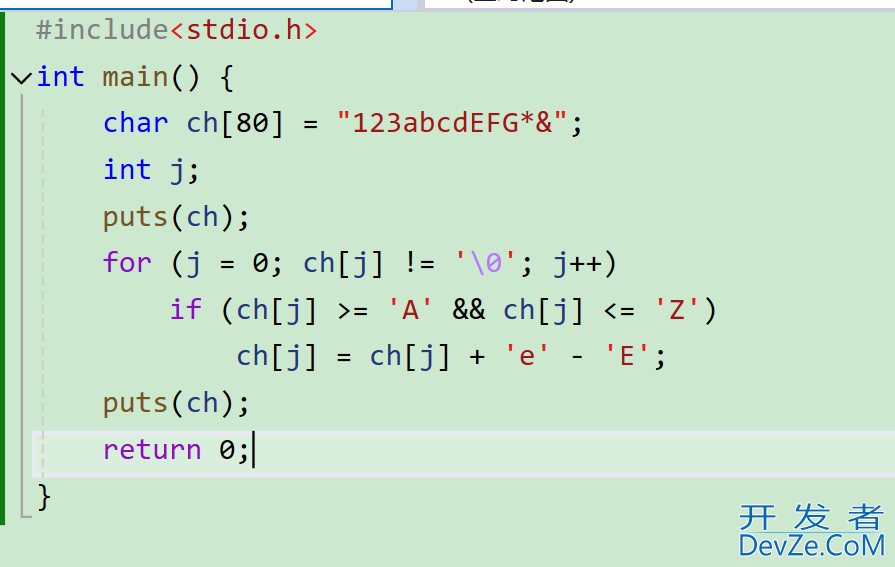

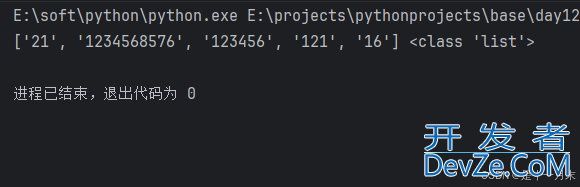
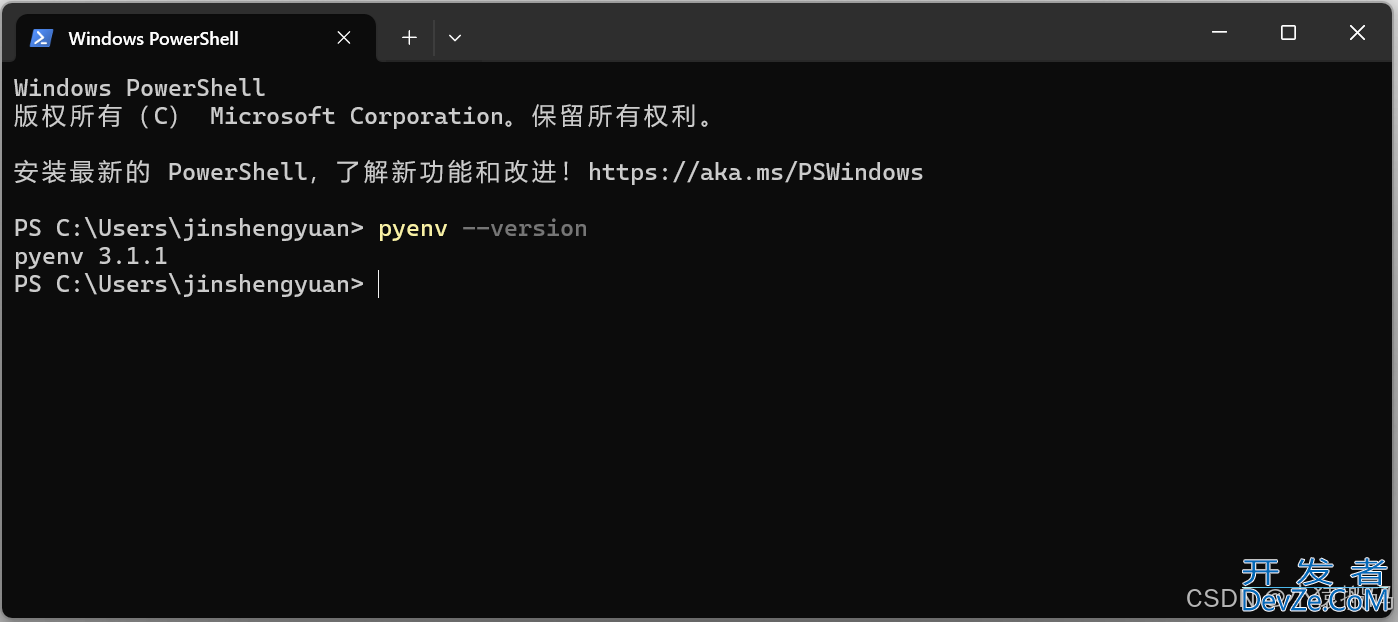
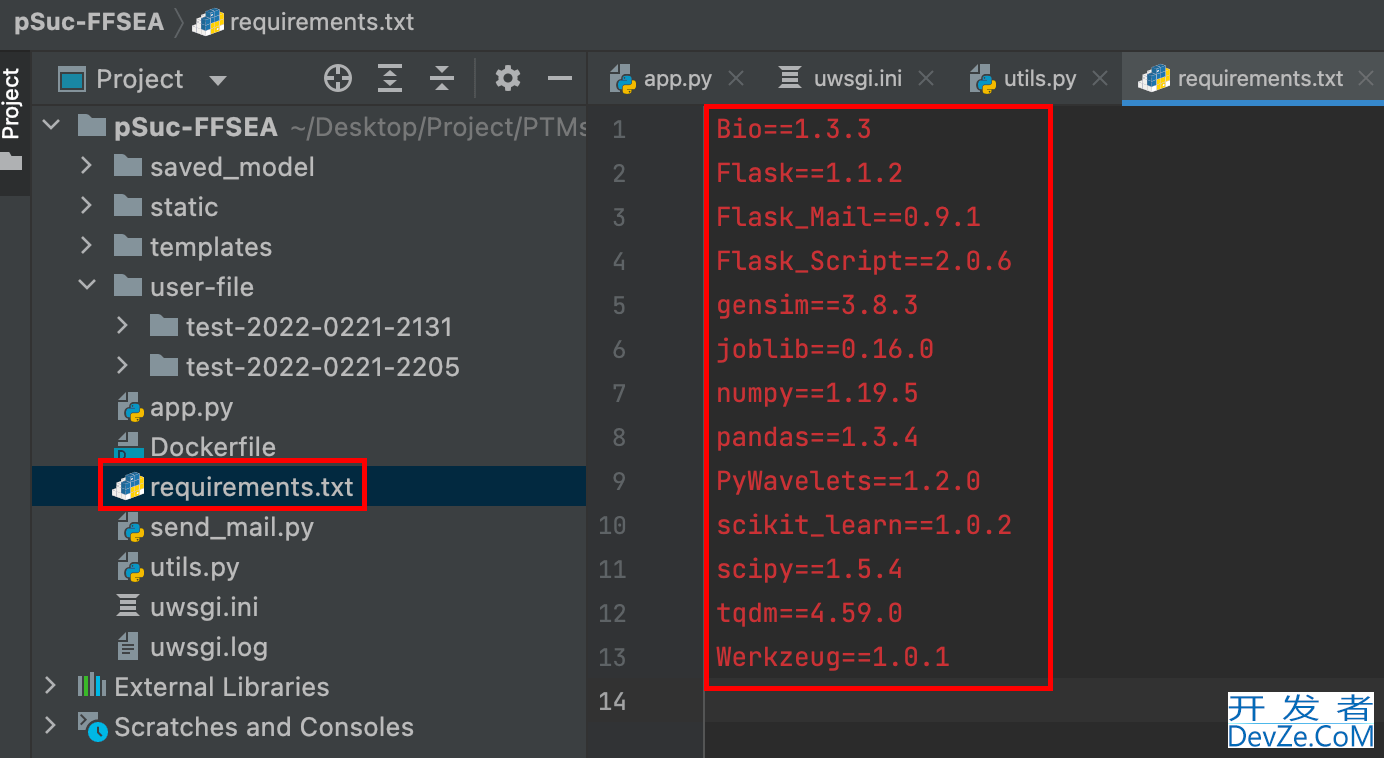

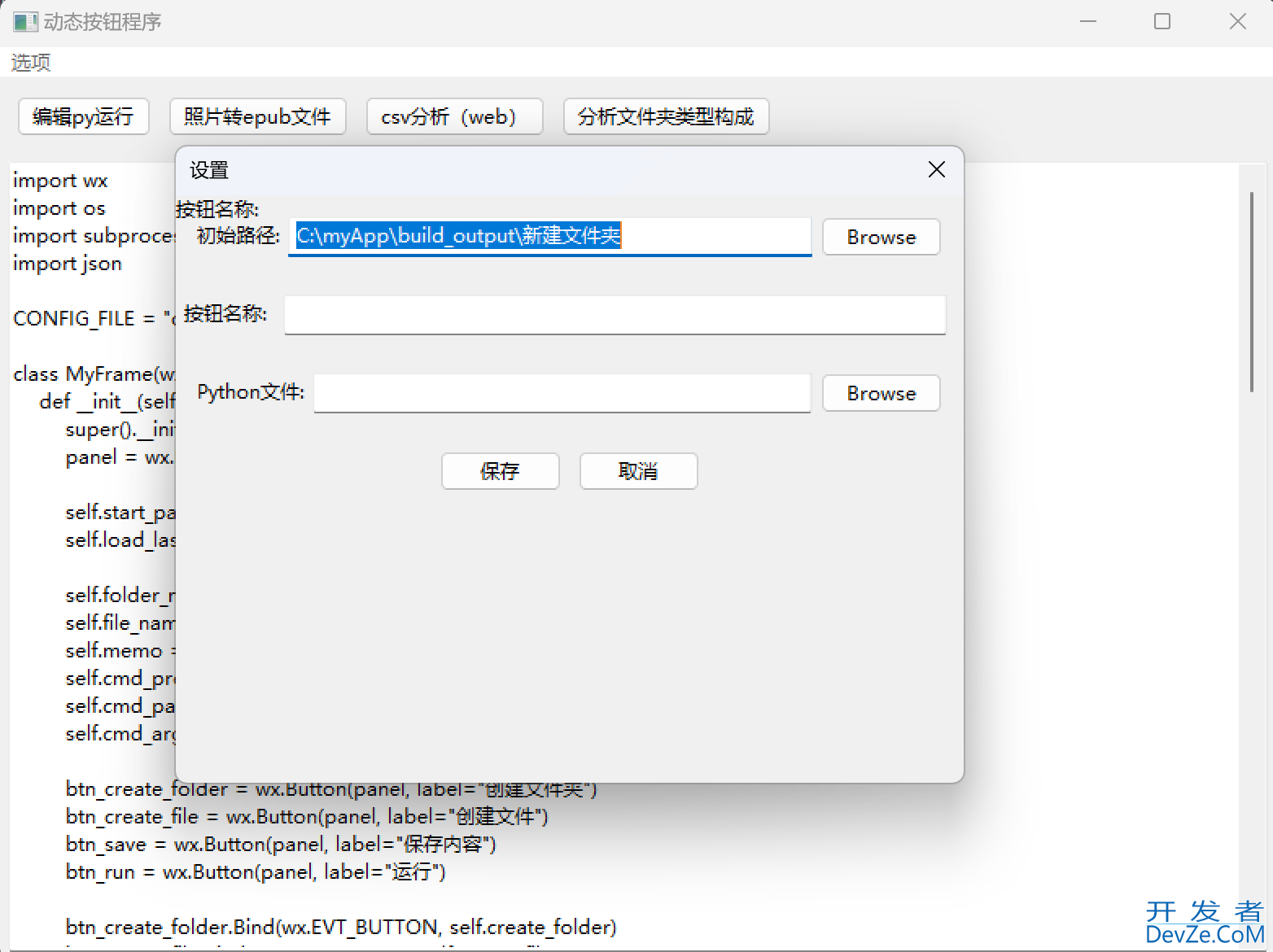
 加载中,请稍侯......
加载中,请稍侯......
精彩评论